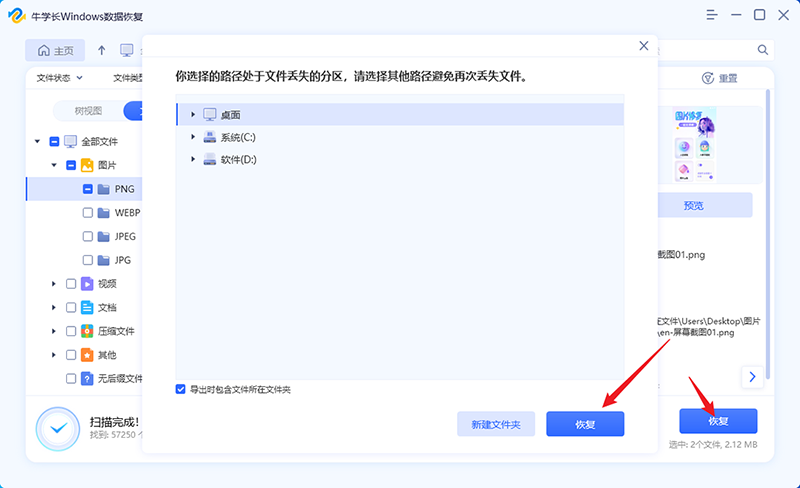移动硬盘文件没删却消失?4 个方法一步步教你恢复
目录
在日常工作和生活中,移动硬盘因便携、存储容量大的特点,成为很多人备份和传输文件的重要工具。但有时会遇到这样的情况:明明没删除文件,打开移动硬盘却发现文件消失了,这无疑会让人焦虑不已。别慌,本文将为你分析可能的原因,并详细介绍 4 个实用的恢复方法,一步步指导你找回消失的文件。
方法一:显示隐藏的文件和文件夹
病毒或恶意软件常常会将文件属性修改为“隐藏”,这是最常见且最简单的原因。
操作步骤:
1、将移动硬盘连接至电脑。
2、打开“此电脑”或“计算机”。
3、在顶部菜单栏,点击“查看”选项。
4、在右侧勾选“隐藏的项目”复选框。对于Windows 10/11用户: 步骤类似,在“查看”选项卡下,找到“显示”一栏,勾选“隐藏的项目”。
此时再打开你的移动硬盘,查看那些半透明的文件夹和文件是否重新出现了。如果出现,全选它们,右键点击“属性”,取消最下方的“隐藏”属性即可。
方法二:检查回收站恢复
若误按删除键(非 Shift+Delete),文件可能暂存于系统回收站,而非彻底消失,这时我们可以通过下下述方法恢复:
1、双击桌面 “回收站”,在搜索栏输入硬盘分区名(如 “F 盘”),筛选该硬盘的删除文件;
2、找到文件后右键→ “还原”,文件会自动回到原存储路径(如硬盘的 “文档” 文件夹)。
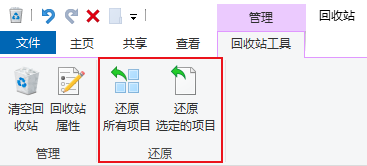
方法三:检查并修复磁盘错误
打开 “此电脑”,右键点击移动硬盘,选择 “属性”-“工具”-“检查”。勾选 “自动修复文件系统错误” 和 “扫描并尝试恢复坏扇区”,等待修复完成后,查看文件是否恢复。
也可以使用 CHKDSK 命令修复磁盘错误,按 Win+R 键,输入 cmd,然后按 Ctrl+Shift+Enter 以管理员身份运行命令提示符,输入命令 “chkdsk X: /f/r”(将 X: 替换为移动硬盘盘符),按 Enter 键执行,等待命令完成。
方法四:使用专业数据恢复软件
如果以上方法都无效,可以借助专业的数据恢复软件,如:牛学长Windows数据恢复工具。它可以从PC中恢复已删除、格式化、分区丢失、重装系统等多种场景丢失的数据,并且操作简单,无需专业的知识即可恢复数据,恢复成功率较高。
具体操作步骤如下:
第1步:选择文件位置
在主界面上,选择保存丢失文件的位置,例如桌面。如果您没有找到合适的路径,请查看“整台计算机”。这将扫描整个计算机。
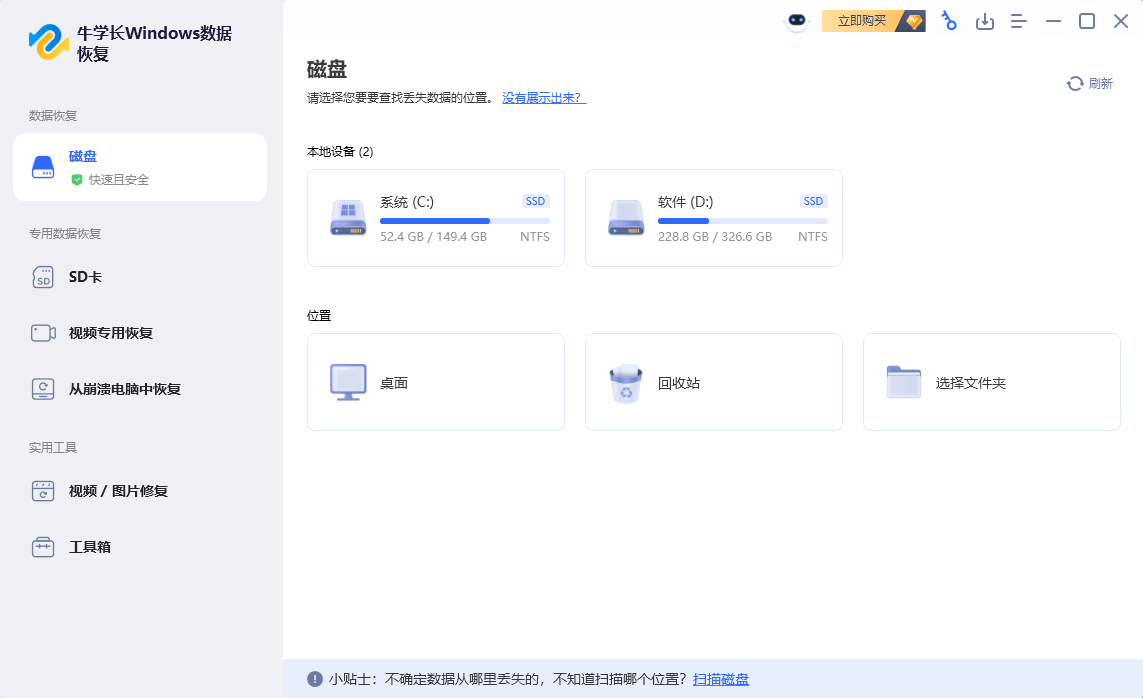
第2步:扫描和预览
单击“扫描”将彻底扫描。完成后,它将列出所选位置中的所有已删除文件。预览: 打开文件视图,有不同的文件分类。您可以浏览它们以查看是否需要这些数据。选择自己想要恢复的数据,点击“预览”会显示完整信息。

第3步:恢复已删除的文件
检查目标文件,然后单击“恢复”按钮以保存恢复的数据。如果磁盘被覆盖且永久性数据丢失,请不要保存到丢失它们的同一分区。